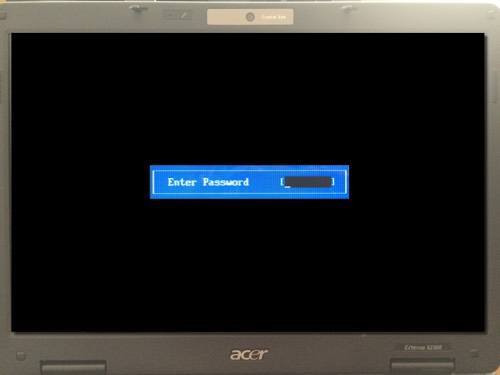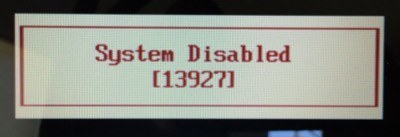Pek çok kişisel bilgisayarın BIOS şifresi yoktur, çünkü özellik bir kullanıcı tarafından manuel olarak etkinleştirilmelidir. Ancak, birçok kurumsal makine güvenlik nedenleriyle BIOS şifrelerine sahiptir ve bu yazıyı okuyorsanız, muhtemelen bir BIOS şifresini kırmanın o kadar kolay olmadığını fark etmişsinizdir.
işletim sistemi veya kaç tane güvenlik ayarının etkinleştirildiğine bağlıdır. Çoğu modern BIOS sisteminde, BIOS programının kendisine erişimi kısıtlayan bir yönetici parolası belirleyebilir, ancak Windows'un yüklemesine izin verir. İşletim sistemi yüklenmeden önce bir ileti görebilmeniz için genellikle Parola Önyüklemeadlı veya benzer bir şeyin etkinleştirilmesi gereken ikinci bir seçenek vardır.
Ayrıca; BIOS parolasını denemek ve atlamak için bilgisayarınızı açmanız gerekiyor ve bir masaüstünüz varsa, genellikle çok daha kolay. Sadece bir masaüstünü açmak değil, çıkarılması gereken bileşeni bulmak da çok daha kolay. Bu yazıda, BIOS şifresini aşmak için kullanabileceğiniz tüm farklı yolları anlatacağım ve umarım çalışacaktır.
Yöntem 1 - BIOS Password Backdoor
BIOS parolasını geçmenin en kolay yolu bir arka kapı şifresi kullanmaktır. Bu herhangi bir Edward Snowden düşüncesini ortaya çıkarırsa, doğru yoldasınız demektir. Neyse ki ve ne yazık ki, BIOS şifreleri çok iyi korunmuyor ve bu, bilerek, teknisyenlerin ve diğerlerinin insanların bilgisayarlarına girmelerine yardımcı olabilmeleri için bilerek yapıldı.
Bu iyi çünkü bu muhtemelen bilgisayarınıza erişmenize yardımcı olacak. Ama bu çok kötü çünkü BIOS şifresi bilgisayarını güvenli hale getirdiğini düşünen herkes çok yanlış.
Bu yüzden çoğu BIOS üreticisi, girdiğinizde şifrenin bir kontrol toplamı olarak adlandırılan bir arızaya sahip oluyor. Yanlış şifre 3 kereden fazla. Örneğin, evde bir Acer dizüstü bilgisayarım var ve bir BIOS şifresi belirledim ve daha sonra üç kez yanlış şifre girdim.
Üçüncü kez sonra Sistem Devrede, ancak bu iletinin hemen altında bir sayı da görüntülendim.
Şimdi yapmanız gereken bir web sitesine gitmek. BIOS-PW.org olarak adlandırıldı ve bu sayıyı yazmanız yeterli! Size, bu checksum ile eşleşen farklı BIOS markaları için bir dizi şifre vereceğiz.
Dizüstü bilgisayarımdaki Genel Phoenix şifresini denedim ve işe yaradı! Şaşırtıcı olan şey, BIOS’a koyduğum şifrenin, web sitesinde listelenmiş olanla aynı olmadığıydı, ancak hala işe yaradı. Çok teknik olmadan, çalışmasının nedeni, web sitesi tarafından oluşturulan parola ve parolamın aynı sağlama toplamını oluşturmasıdır.
Ayrıca, sistem devre dışı bırakılan ileti hakkında endişelenmeyin, çünkü bu yalnızca korkutucu bir taktiktir. Tek yapmanız gereken bilgisayarı kapatmak ve tekrar açmaktır ve herhangi bir sorun olmadan BIOS şifresini tekrar girebilirsiniz. Bunun ne kadar kolay işlediğine hayret ettim, bu yüzden bilgisayarı açmadan önce denemeniz gereken ilk şey.
Yöntem 2 - CMOS Pil
Çoğu bilgisayarda, CMOS pil adı verilen anakartta küçük bir pil bulunur. Bu küçük pil, bilgisayarın gücü olmadığında bile zamanı korumak ve BIOS ayarlarını kaydetmek için kullanılır. Önyükleme sırasını değiştirmeye karar verirseniz, bir USB aygıtını devre dışı bırakırsanız veya bir BIOS şifresi bile ayarladıysanız, bilgisayarınızı kapattığınızda ve fişini çekerken ayarlar kaybolursa, her şey anlamsız olur.
Eski bilgisayarlarda, CMOS pili bunun için sorumluydu, ancak daha yeni bilgisayarlarda, BIOS ve ayarlar flash bellek veya EEPROM gibi kalıcı depolamada saklanır. Bu tür depolama için güç gerekmez ve bu nedenle CMOS pili gibi herhangi bir sınırlama yoktur. Çoğunlukla CMOS, bilgisayar için gerçek zaman saatini korumak için kullanılır.
Temel olarak, bunun modern bir bilgisayarda çalışma şansı vardır. Oldukça düşük, ama diğer seçenek daha karmaşık olduğundan, bir atış değer. Masaüstü kılıfınızı veya dizüstü bilgisayar panellerinizi açmanız ve dairesel gümüş pili bulmanız gerekir. Neyse ki, boyutu ve şekli nedeniyle kolayca tespit edilebilir.
Bilgisayarı tamamen kapattığınızdan, tüm kabloları çıkardığınızdan ve gücü çıkarmadan önce de fişten çekeceğinizden emin olun. Pili çıkarmak için tereyağı bıçağı veya düz tornavida gibi bir şey kullanın. Pili tekrar takmadan ve her şeyi tekrar takmadan önce en az 30 dakika beklemek istersiniz.
Maalesef, bazı dizüstü bilgisayarlarda ve daha yeni masaüstü bilgisayarlarda, artık CMOS pilini görmeyebilirsiniz. Bu durumda, sonraki yönteme geçin.
Yöntem 3 - Jumper Ayarlarını Değiştir
Üçüncü seçenek muhtemelen BIOS şifresinden kurtulmak için en iyi şans olacaktır. İlk yöntem işe yaramadıysa, modern masaüstü ve dizüstü bilgisayarlar. Bir dizüstü bilgisayarınız varsa, bir teknisyeni aramanız gerekebilir, çünkü anakarta tam erişmeniz gerekecek, bu da muhtemelen tüm şeyi ayrı tutmanız gerekecek.
Erişiminiz olduğunda anakart, belirli bir jumper aramanız gerekir. Bir bağlantı teli temelde anakartın dışına yapışan, pimlerin bir kısmını kaplayan küçük bir plastik parçası olan bir dizi pimdir. Bu plastik parçayı farklı bir pin kümesini kapsayacak şekilde hareket ettirdiğinizde, anakarttaki ayarları değiştirir.
Çoğu anakartta, yeni olanlarda bile, yanında bir etiket bulunan bir jumper görmelisiniz. CMOS'u silmek veya şifreyi silmek için Şimdi etiket aşağıdakilerden biri olabilir: CLR_CMOS, CLEAR CMOS, TEMIZLE, TEMİZLE RTC, JCMOS1, PWD, PSWD, ŞİFRE, PASSWD, CLEARPWD ve CLR.
Bir anakartta çok fazla atlama var, bu yüzden doğru olanı bulmak için etrafa bakmanız gerekecek. Bakılacak en iyi yer ilk önce anakartın kenarlarıdır. Eğer orada değilse, CMOS bataryanın kendisinin yakınına bakın. Genellikle, jumper kapalı iki pini ile üç iğneden oluşacaktır. Jumper'ı çıkarmanız ve karşıdaki iki iğneyi kapatmanız gerekir.
Örneğin, 1 ve 2 numaralı iğneler kapalıysa, onu çıkarmanız ve 2 ve 3 numaralı iğneleri kapatmanız gerekir. jumper için sadece iki pim, sadece kapağı tamamen çıkarın. Bir dizüstü bilgisayarda, jumper'ları göremeyebilirsiniz, ancak bunun yerine dip anahtarları. Tek yapmanız gereken, düğmeyi yukarı veya aşağı hareket ettirmektir.
Jumper ayarını değiştirdikten sonra, devam edin ve bilgisayarı açın, şifrenin gitip gittiğini kontrol edip tekrar kapatın. Daha sonra jumper'ı orijinal konumuna geri yükleyebilirsiniz.
Yöntem 4 - Varsayılan BIOS Şifreleri
Şimdiye kadar başka hiçbir şey çalışmadıysa, her zaman bazı jenerik veya varsayılan değerleri kullanmaya çalışabilirsiniz. üreticiler tarafından belirlenen şifreler. Hepsini buraya listelemek yerine, tüm varsayılan şifrelerin listesini içeren bu sayfa 'ye bakın.
Yöntem 5 - CMOSPwd
şanslı ve parola sadece BIOS programını koruyor ve Windows'u başlatmak için gerekli değildir, şifrenin şifresini çözmeye çalışacak bir üçüncü taraf programı deneyebilirsiniz.
http://www.cgsecurity.org/wiki/CmosPwd
Yazılım Phoenix, IMB, ACER, AMI BIOS, Compaq, Toshiba, vb. gibi tüm önemli markalarla çalışır.
Bu noktada, tek seçeneğiniz profesyonel kullanmaktır. BIOS şifresini kırmak için servis. BIOS çipini anakarttan gerçekten çıkarmak için kullanabilecekleri özel araçlara sahipler ve yeni bir BIOS ile flash, böylece şifreyi kaldırarak, vb. Firmaya bağlı olarak 100 $ 'dan 500 $' a kadar size mal olacak. Tadını çıkarın!